PyTorch学习笔记2--PyTorch环境的搭建
环境选择
Anaconda + CUDA9.2 + PyCharm
- Anaconda3-5.2.0-Windows-x86_64.exe;
- cuda_9.2.148.1_windows.exe和cuda_9.2.148.1_windows.exe;
注意安装Anaconda后如果环境变量PATH中没有Anaconda3.5目录,Anaconda3.5\Library\bin目录以及Anaconda\Scripts目录,要添加到Path环境变量。
依次安装Anaconda3安装程序和CUDA9.2的驱动程序。
1 如果已经配置过tensorflow,那么可以直接安装Pytorch了。
2 强烈建议离线安装的方式,省时省心!
3 在base环境下安装pytorch包即可,不要新建envs
在线安装PyTorch
-
配置conda的软件源:在
C:\Users\YourID\.condarc文件内容改为如下内容后保存退出:channels: - https://mirrors.tuna.tsinghua.edu.cn/anaconda/cloud/menpo/ - https://mirrors.tuna.tsinghua.edu.cn/anaconda/cloud/bioconda/ - https://mirrors.tuna.tsinghua.edu.cn/anaconda/cloud/msys2/ - https://mirrors.tuna.tsinghua.edu.cn/anaconda/cloud/pytorch/ - https://mirrors.tuna.tsinghua.edu.cn/anaconda/cloud/conda-forge/ - https://mirrors.tuna.tsinghua.edu.cn/anaconda/pkgs/main/ - https://mirrors.tuna.tsinghua.edu.cn/anaconda/pkgs/free/ - defaults show_channel_urls: true ssl_verify: true -
进入
Anaconda Prompt命令行程序,检查Python版本python --version -
使用下列命令下载安装torch和torchvision:
#默认 使用 cuda10.1 conda install pytorch torchvision cudatoolkit=10.1 -c pytorch #cuda 9.2 conda install pytorch torchvision cudatoolkit=9.2 -c pytorch -c defaults -c numba/label/dev #cpu版本 conda install pytorch torchvision cpuonly -c pytorch
离线安装PyTorch和torchvision:
如果上面的下载过程很慢:
- 进入PyTorch官网,依次选择你电脑的配置
- 然后根据配置,去页面
https://download.pytorch.org/whl/torch_stable.html选择文件:找到CUDA版本为9.2,Python版本为3.6,平台为Win64的1.4.0版本的Torchtorch-1.4.0%2Bcu92-cp36-cp36m-win_amd64.whl文件,将其下载下来。 - 安装: 进入
Anaconda Prompt命令行程序,pip install torch-1.4.0+cu92-cp36-cp36m-win_amd64.whl即可。 - 安装完成后会提示msgpack找不到,需要再额外安装一个,去
https://pypi.tuna.tsinghua.edu.cn/simple下载一个msgpack-0.6.2-cp36-cp36m-win_amd64.whl,运行pip install msgpack-0.6.2-cp36-cp36m-win_amd64.whl安装好即可。 - 去
https://pypi.org/project/torchvision/0.5.0/#files下载后pip install torchvision-0.5.0-cp36-cp36m-win_amd64.whl进行安装。
下载压缩包安装文件后运行
conda install --use-local ****.bz2也可
验证环境
输入python,进入PYTHON环境
import torch
torch.__version__
# 得到结果'1.3.0'
print(torch.cuda.is_available())
# 得到结果True
使用pycharm开发
如果你不喜欢Spyder或jupyter,可以使用pycharm进行开发。pycharm专业版对于学校教职工和学生是免费的。
- Pycham下载: https://www.jetbrains.com/pycharm/download/#section=windows
- 安装: 这里就不必细说,直接next就OK,中间有一步勾选.py文件关联。
- windows :打开hosts文件,文件的最后一行添加:0.0.0.0 account.jetbrains.com
- 去jetbrains官网申请注册一个学生账户:https://www.jetbrains.com/shop/eform/students
5.重启Pycharm,选择 登陆账户。
点击首页的Configure,选Setting,点Project Interpreter设置解释器,右侧选择...\Anaconda3\python.exe,可以看到如下图所示,能够识别到torch和torchvision等Packages.
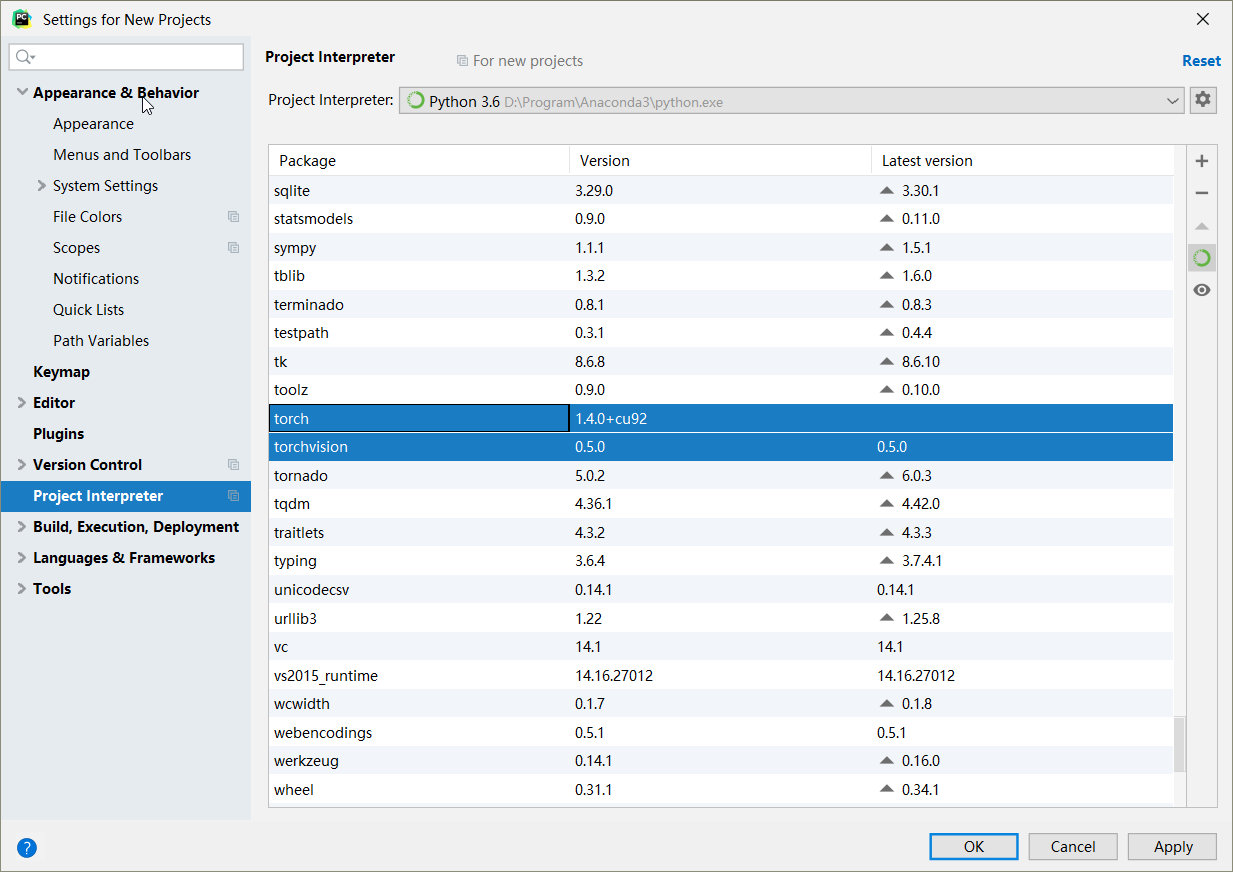
注意,Pycharm第一次启动后会自动更新其内部的程序,请等待完成后再开始编写你的代码。使用View>Scientigic Mode,Variable中的变量可以右键View as Array.
然后即可开心玩耍啦~


